通过多种 WordPress 编辑器模式提高内容创建效率
已发表: 2023-08-21在在线内容创建的动态格局中,效率是关键。 WordPress 是最流行的内容管理系统之一,它提供了一系列编辑器模式,使创作者能够简化其内容创建过程。 制作内容仅限于传统文本输入的日子已经一去不复返了; 如今,WordPress 提供了多种编辑器模式,可以满足不同的偏好和需求。 从经典编辑器到块编辑器,甚至全站点编辑,每种模式都具有其独特的功能集,旨在增强您的工作流程并比以往更轻松地将您的创意变为现实。

目录
学习成果
- 无干扰掌握:深入理解如何利用无干扰模式来优化注意力并简化内容生成。
- 专注模式能力:培养激活专注模式的能力,提高注意力水平,以实现更有效的编辑和内容精炼。
- 全屏熟练程度:掌握使用全屏模式打开和关闭管理用户界面,培养身临其境的编辑环境。
- 聚光灯模式导航:掌握熟练地导航聚光灯模式的技能,突出显示特定内容元素以进行细致且有针对性的编辑。
- 高效的内容管理:学习利用始终打开的列表视图功能,确保持续的内容可访问性,从而增强管理和编辑流程。
- 模板编辑专业知识:培养模板编辑模式的熟练程度,使您能够自信地修改模板部分并自定义复杂的网站布局。
理解题
- 您对块编辑器中提供的不同编辑器模式的熟悉程度如何?
- 您通常在哪里编写网站内容?
- 这些编辑器模式如何增强您的写作或编辑体验?
内容创作循序渐进
第 1 步:确定需求
您是否曾发现自己在编辑或撰写页面或帖子时面临太多干扰? 在深入研究编辑器模式的细节之前,我们将解决影响内容创建过程的外部影响的常见挑战。
第 2 步:无干扰模式 - 内容创建
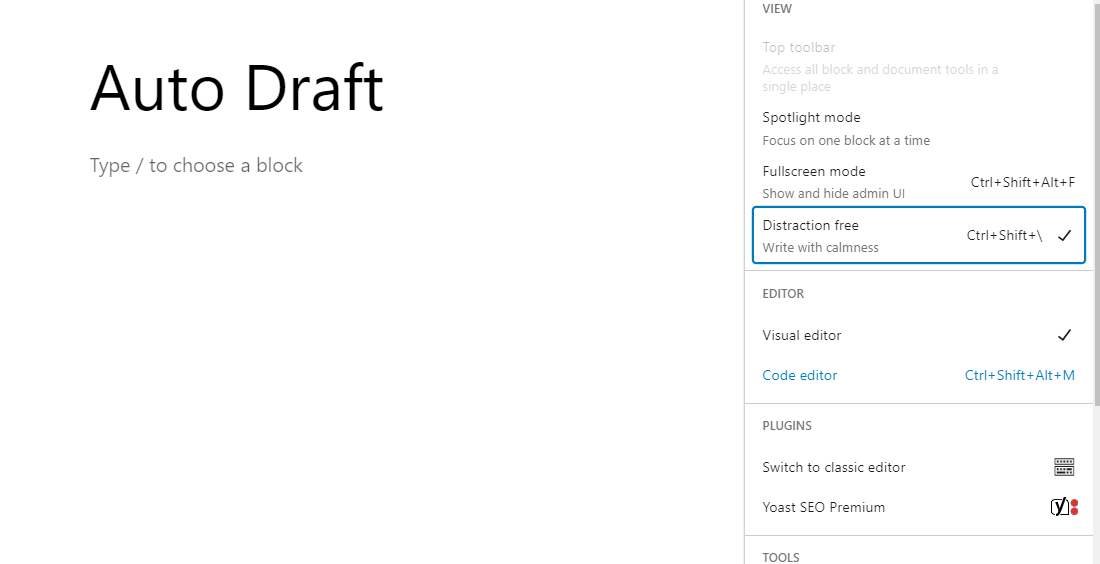

首先是无干扰模式,这是最近新增的一项功能,旨在增强您的写作注意力。 要激活此模式,请单击右上角的三个垂直点。 通过启用“无干扰”,您将体验到最小化的屏幕干扰,让您“平静地写作”。
第 3 步:专注模式参与
启用焦点模式会给编辑器屏幕带来革命性的变化。 与内容交互时,顶部工具栏消失,块工具栏保持隐藏。 这种精心设计可以让您沉浸在写作中,最大限度地减少干扰。 其结果是一种与文本编辑器非常相似的简化的编辑体验,促进对文字的单一关注。
第 4 步:轻松添加块
当您需要添加新块时,过程很简单 - 只需键入正斜杠,后跟块的名称即可。 如果您在无干扰模式下需要工具栏,只需将鼠标移动到屏幕顶部即可显示它?
第五步:全屏沉浸
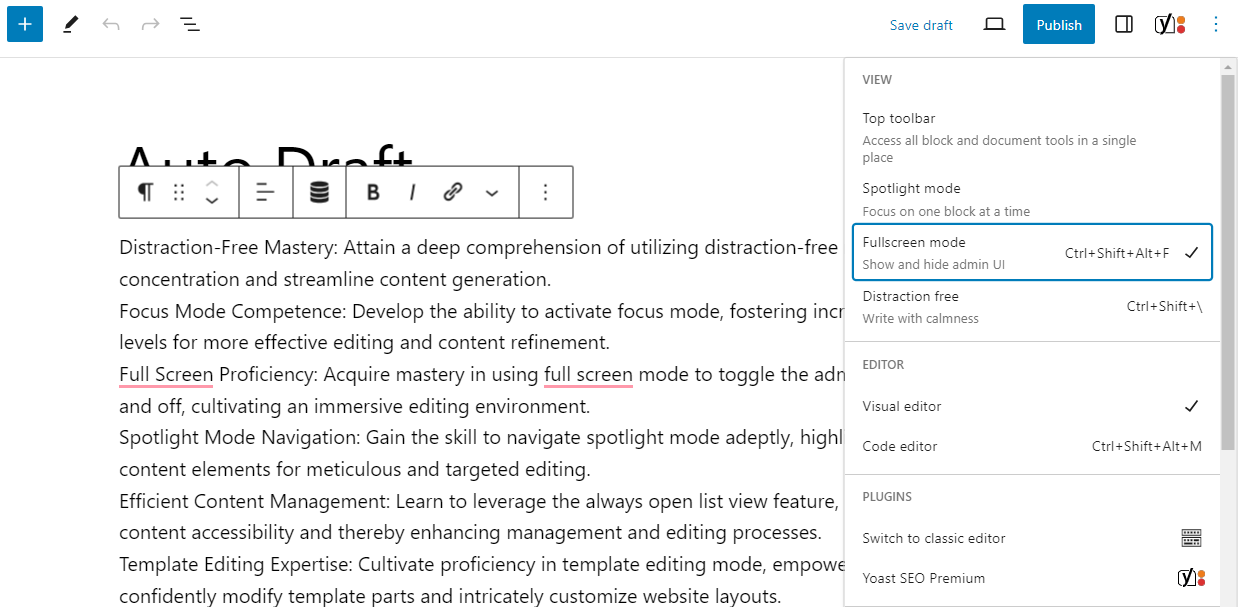
深入研究全屏模式,它提供了切换管理用户界面显示的灵活性。 如果您希望在工作时看到可见的管理侧边栏,则可以停用此功能。 全屏模式可让您轻松访问侧边栏或允许您根据需要隐藏它。
第六步:成为焦点——内容创作
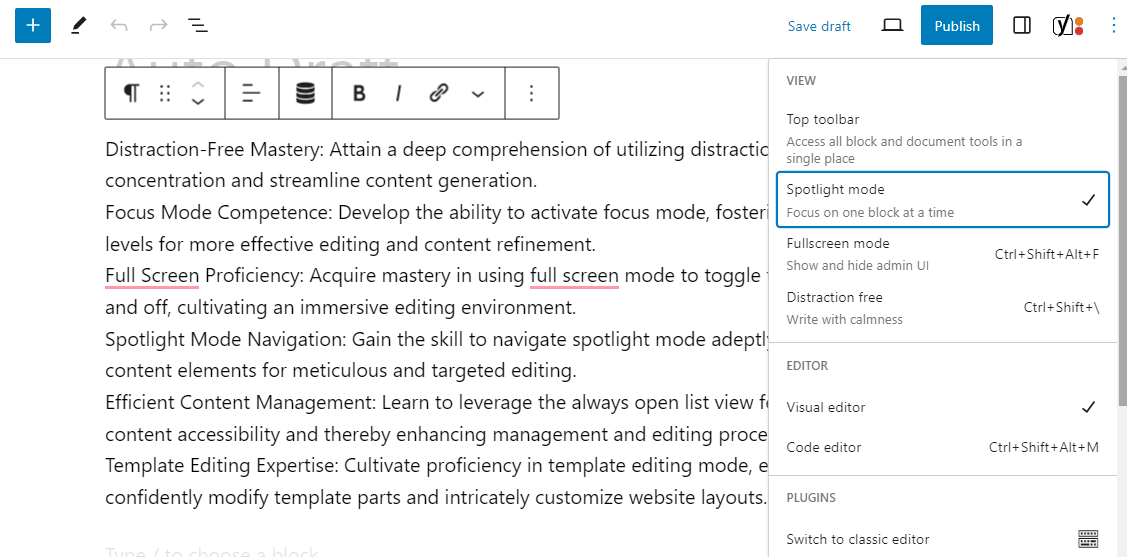
聚光灯模式开始发挥作用,在帖子编辑器和网站编辑器中都可用。 激活此模式将使除您正在关注的块之外的所有块变灰。 这种方法鼓励一次专门关注一个块。 此模式对于在内容创建期间寻求高度关注的个人特别有用。
另请阅读: Learnmate 简介 – LearnDash 的教育主题
第 7 步:使用顶部工具栏优化 - 内容创建
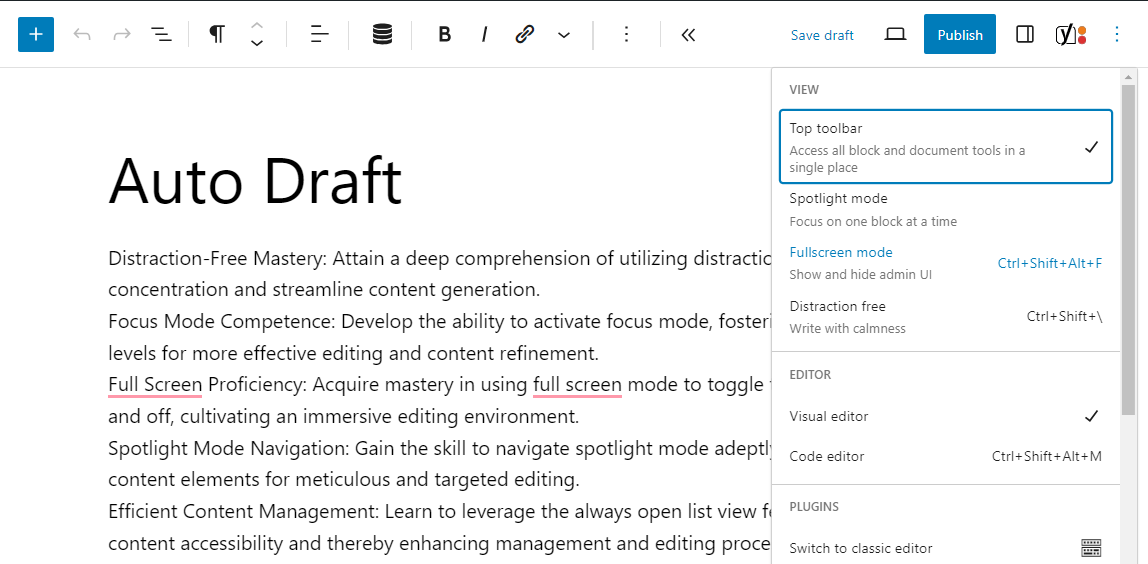
需要注意的一个选项是在工作和编辑期间启用顶部工具栏的能力。 选择块工具栏视图可以减轻对工具栏阻碍编辑过程的担忧。
第 8 步:始终打开列表视图 - 内容创建
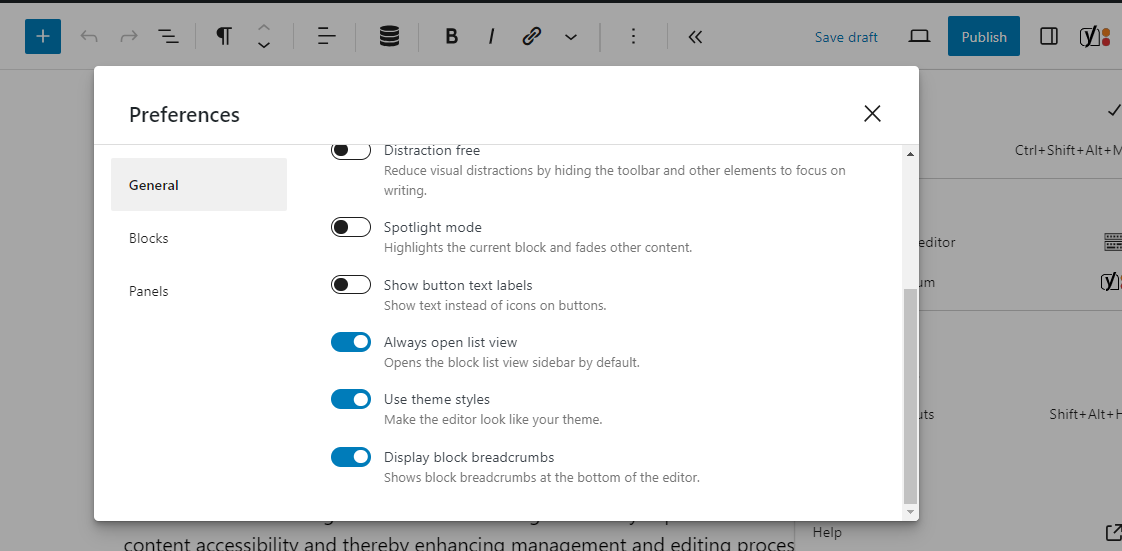
考虑探索“始终打开列表视图”功能,该功能可确保对列表视图侧边栏的一致访问。 此选项在帖子编辑器和网站编辑器中均可用,每次进入块编辑器时都会打开侧边栏。 这对于那些严重依赖列表视图的人尤其有利。
另请阅读: 13 个适合数字营销人员的最佳 Chrome 扩展
第 9 步:使用模板增强编辑
对于那些使用模板的人来说,在模板编辑模式下编辑页眉和页脚模板部分的能力是一项宝贵的资产。 此功能可确保简化且集中的编辑体验。 此外,您可以通过拖动页眉和页脚元素进行实验,以在较小的屏幕上可视化它们的外观。
第十步:整合与探索
现在您已经了解了这些编辑器模式,我鼓励您亲自探索它们。 测试它们对您的写作效率的影响,并了解如何利用每种模式来增强您的内容创建过程。
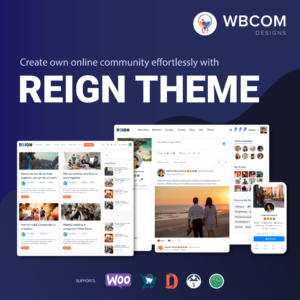
内容创作总结
WordPress 中独特的模式扩展了无与伦比的功能,以简化内容创建。 通过获得与这些模式相关的指定学习成果,内容创建者、网页设计师和管理员可以充分利用 WordPress 的潜力。 掌握这些功能不仅可以优化工作流程,还可以提升
有趣的读物:
最佳网站设计 WordPress 主题
将插件的链接添加到 BuddyPress 会员工具栏菜单
BuddyPress 工具栏插件审查
